In questo articolo tutorial scoprirete come poter giocare a Steam da remoto su un altro PC o Mac, grazie a Steam Remote Play
Giocare in remoto con Steam è una funzionalità potente che consente di trasmettere i propri giochi da un PC gaming principale a un altro dispositivo, come un MacBook, un laptop o anche uno smartphone. Di seguito, vedremo passo dopo passo come configurare Steam Remote Play per giocare da remoto, spiegando le impostazioni principali e come ottimizzare l’esperienza.
- Cos’è Steam Remote Play?
- Requisiti per Steam Remote Play
- Configurare il PC Host
- Configurare il Dispositivo Client
- Avvio del Gioco da Remoto
- Ottimizzare la Connessione per Ridurre la Latenza
- Utilizzi Avanzati e Consigli
- Conclusione
Cos’è Steam Remote Play?
Steam Remote Play è una funzionalità che permette di giocare da remoto ai giochi installati su un PC potente (PC host) da un altro dispositivo (client), utilizzando la connessione internet.
Leggi anche: Guida all’acquisto ai migliori Monitor per PC
L’esperienza di gioco avviene in streaming: il PC host gestisce il gioco e lo trasmette al dispositivo client. Questo significa che il client non ha bisogno di un hardware di alto livello, poiché tutte le operazioni di calcolo vengono svolte dal PC principale.
Requisiti per Steam Remote Play
Prima di configurare Steam Remote Play, assicurati di avere:
- Un PC da gaming con Steam installato, su cui sono presenti i giochi che vuoi trasmettere.
- Un altro dispositivo (PC, MacBook, o tablet) che possa connettersi a Steam.
- Entrambi i dispositivi collegati alla stessa rete Wi-Fi per ridurre la latenza, anche se il Remote Play funziona anche da remoto tramite internet.
Configurare il PC Host
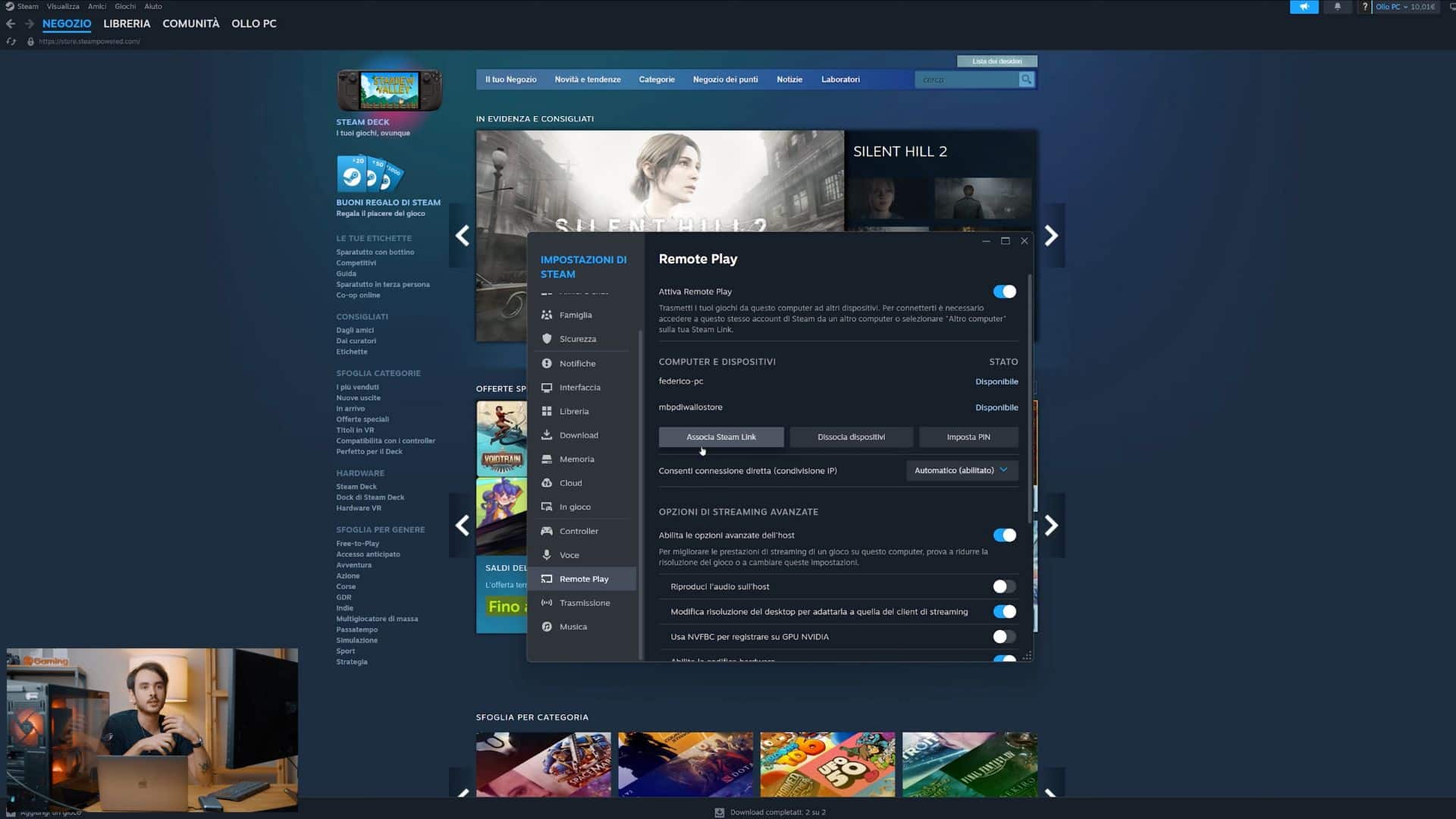
- Apri Steam sul PC host (cioè il dispositivo principale dove sono installati i giochi).
- Clicca su Impostazioni dal menu a tendina in alto a sinistra.
- Scorri fino alla voce Remote Play e selezionala.
- Vedrai la lista dei dispositivi collegati a Steam Remote Play su questo account. Assicurati che il dispositivo su cui vuoi giocare da remoto sia connesso e visibile.
- Abilita Remote Play se non l’hai ancora fatto. Questo è necessario per consentire il collegamento e lo streaming tra i dispositivi.
- Per migliorare la qualità dell’esperienza, abilita le opzioni avanzate dell’host. Tra queste:
- Riproduzione dell’audio: Disattivala sul PC host, così che l’audio arrivi direttamente al dispositivo remoto.
- Risoluzione adattiva: Modifica la risoluzione di rendering in base al dispositivo che utilizzerai. Ad esempio, su un MacBook con risoluzione 1440×900, non è necessario trasmettere in 4K.
- Codifica hardware: Attivala per un’esperienza di gioco più fluida.
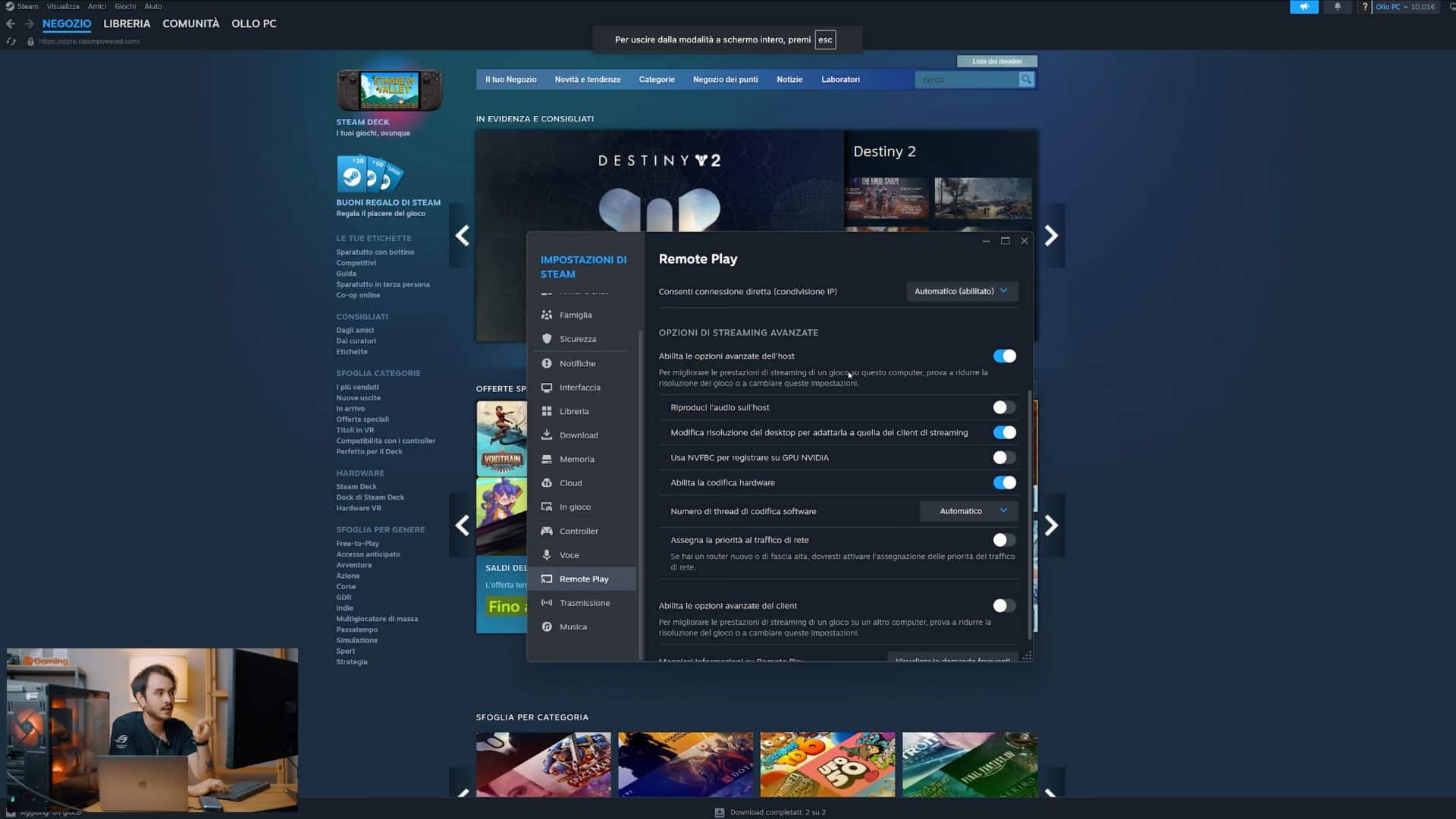
Configurare il Dispositivo Client
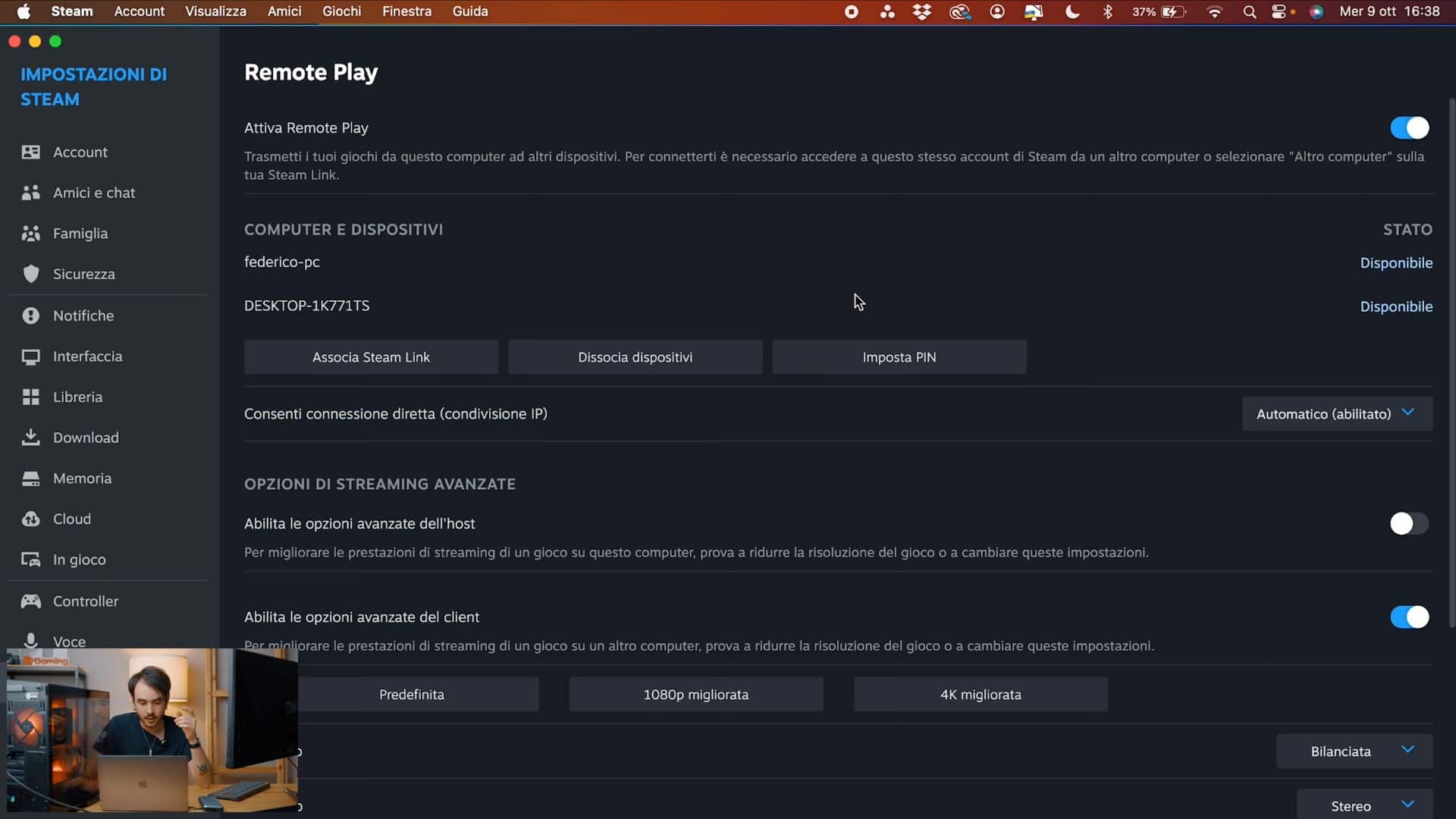
- Sul dispositivo client (ad esempio un MacBook o un laptop), apri Steam e accedi allo stesso account utilizzato sul PC host.
- Vai su Preferenze e seleziona Remote Play.
- Abilita le opzioni avanzate del client per configurare come verrà gestito lo streaming in arrivo. Puoi personalizzare:
- Qualità video e audio: Scegli una qualità che bilanci performance e risoluzione.
- Overlay del controller: Se stai usando un tablet, attiva il controller touch a schermo.
- Overlay delle prestazioni: Opzionale, mostra la frequenza di fotogrammi (FPS) e altre informazioni sullo streaming.
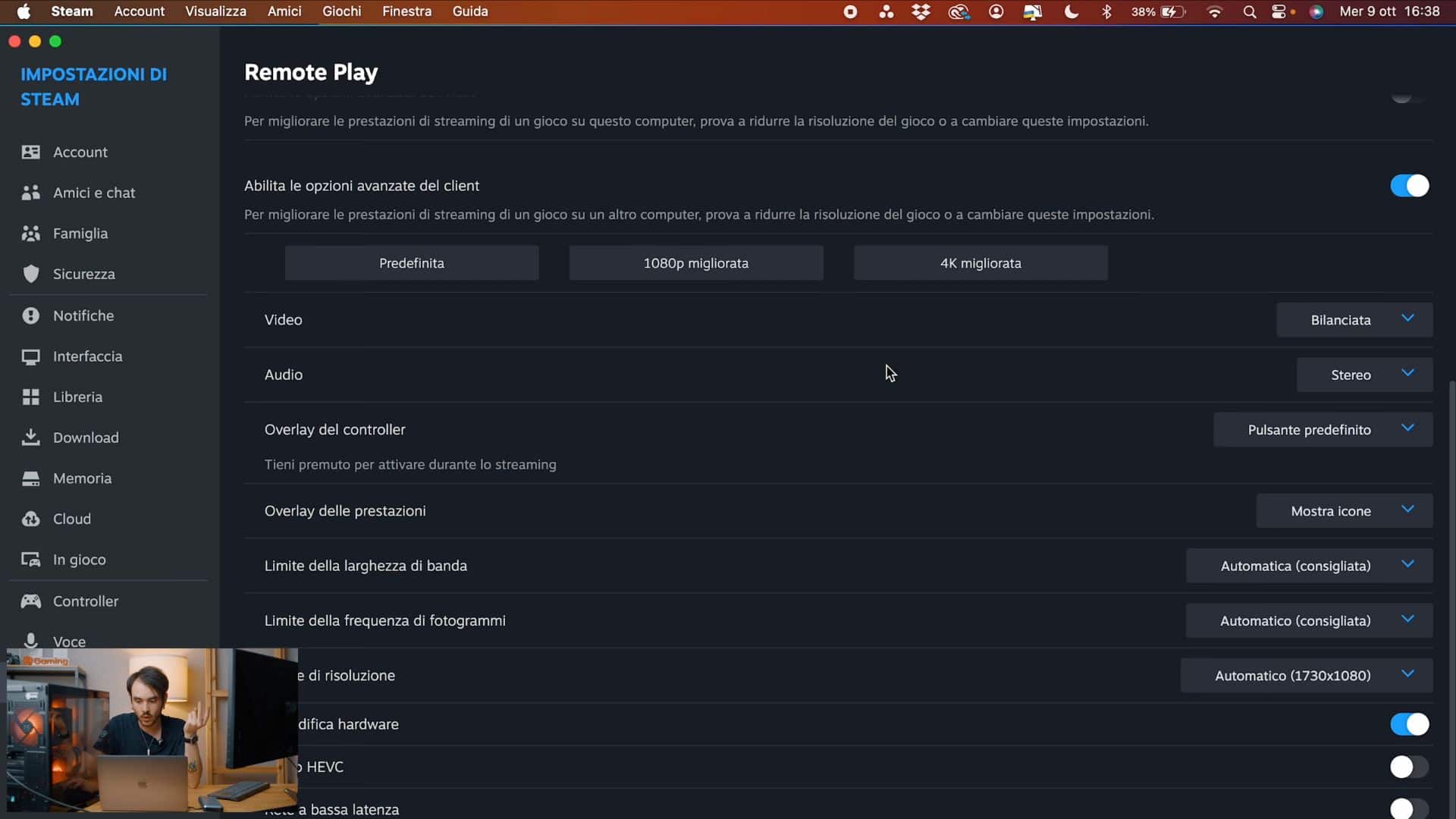
Avvio del Gioco da Remoto
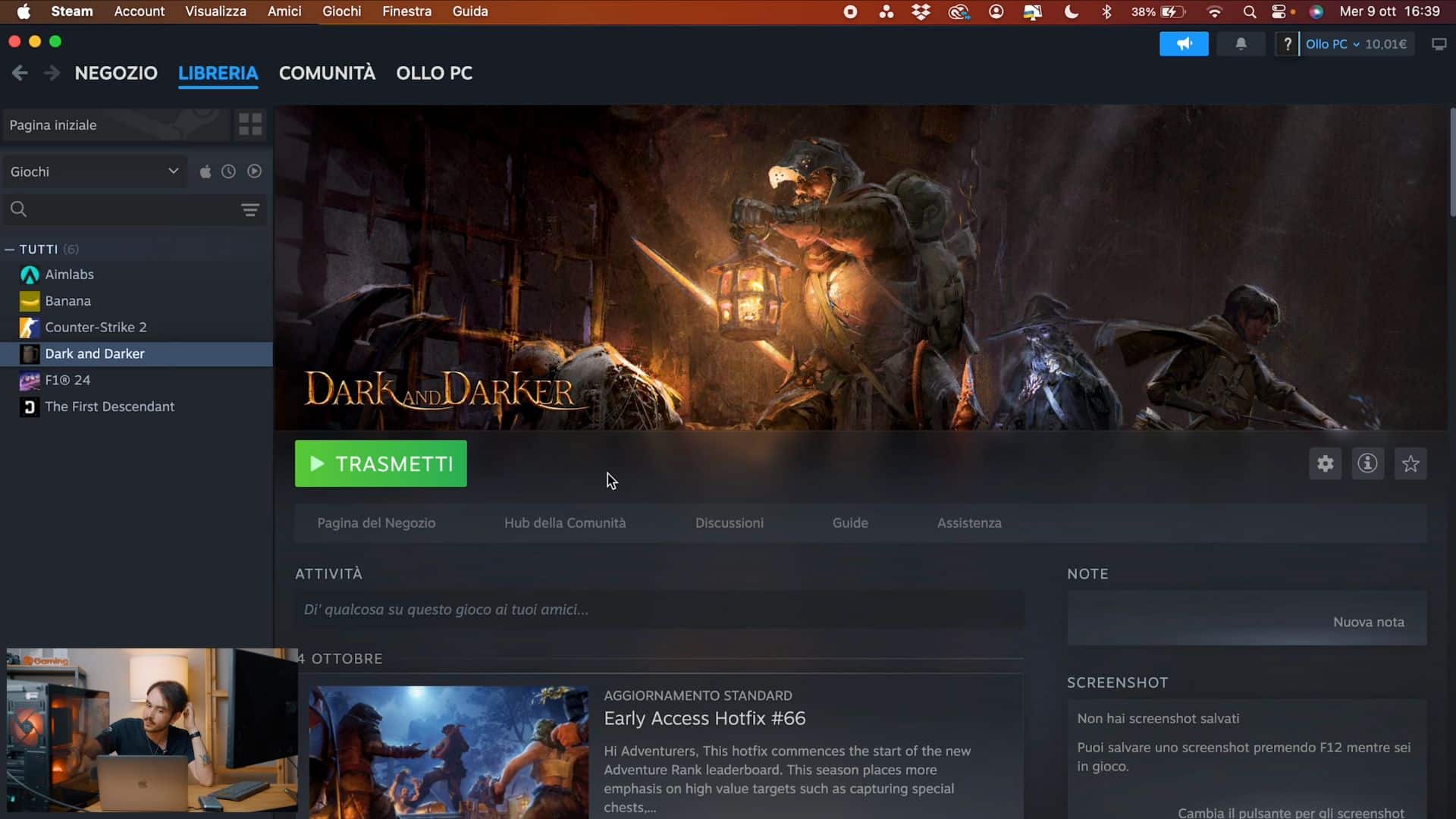
- Dalla libreria di Steam sul dispositivo client, scegli il gioco che vuoi giocare da remoto.
- Clicca su Trasmetti. La prima volta, Steam richiederà un codice di autenticazione per confermare la connessione.
- Inserisci il codice e, una volta autenticato, il gioco verrà trasmesso in streaming sul dispositivo client.
- Da questo momento in poi, potrai giocare senza latenza significativa tra i dispositivi.
Ottimizzare la Connessione per Ridurre la Latenza
La qualità dello streaming dipende molto dalla velocità della connessione:
- Connessione raccomandata: Per una buona esperienza di streaming, si consiglia un upload di almeno 30 Mbps e un download di almeno 50 Mbps.
- Rete cablata: Se possibile, usa una connessione Ethernet per una latenza minore rispetto al Wi-Fi.
Utilizzi Avanzati e Consigli
Steam Remote Play può essere molto utile per situazioni particolari:
- Giocare in Coop locale a distanza: Permette di giocare in modalità cooperativa con altri utenti che utilizzano lo stesso account Steam, anche se non sono fisicamente accanto a te.
- Dispositivi meno potenti: Poiché il dispositivo client utilizza la potenza del PC host, puoi usare un laptop meno performante per giochi impegnativi, senza sacrificare la qualità.
- Multidispositivo: Puoi configurare Steam Remote Play su più dispositivi e cambiare facilmente postazione.
Conclusione
Steam Remote Play è una soluzione fantastica per chi vuole giocare ai propri giochi da qualsiasi punto della casa o anche fuori casa. Basta avere un PC principale che esegue i giochi e un dispositivo che li riceva in streaming.
Leggi anche: Guida all’acquisto delle migliori tastiere da gaming 2024
Ora che hai configurato tutto, sei pronto per giocare a Steam da remoto in modo facile e veloce!







